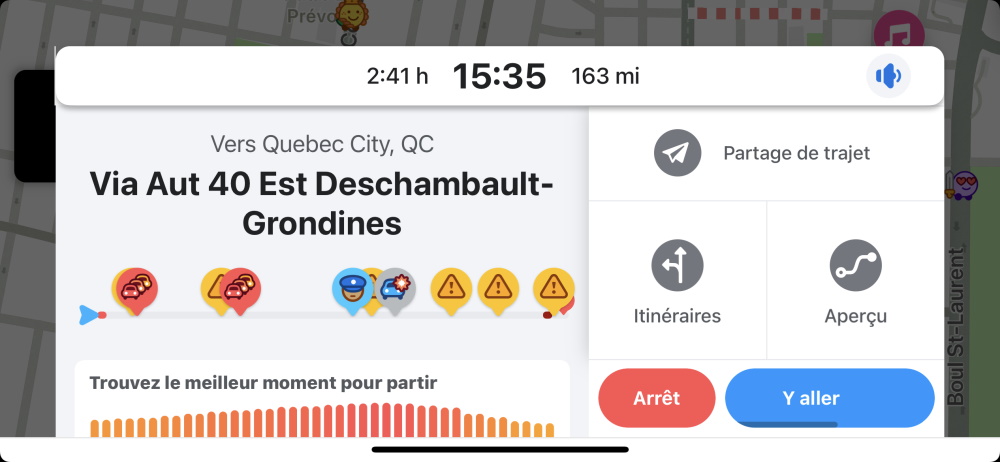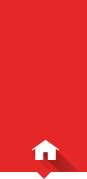10 trucs pour mieux profiter de votre navigateur GPS
Les applications de navigation GPS comme Google Maps, Plans d’Apple et Waze offrent de nombreuses fonctionnalités avancées qui permettent de faire beaucoup plus que de se rendre d’un point A à un point B. Voici 10 trucs pour mieux profiter de votre navigateur GPS.
1- Choisir un trajet plus écologique
Quand vous sélectionnez un trajet avec le logiciel Google Maps, l’une des options proposées est accompagnée d’une petite feuille verte. Cette image représente l’itinéraire le plus écologique, celui qui vous fera par exemple gravir le moins de côtes et qui vous fera moins souvent arrêter et redémarrer votre véhicule. Vous devriez donc consommer moins d’essence en prenant ces routes.
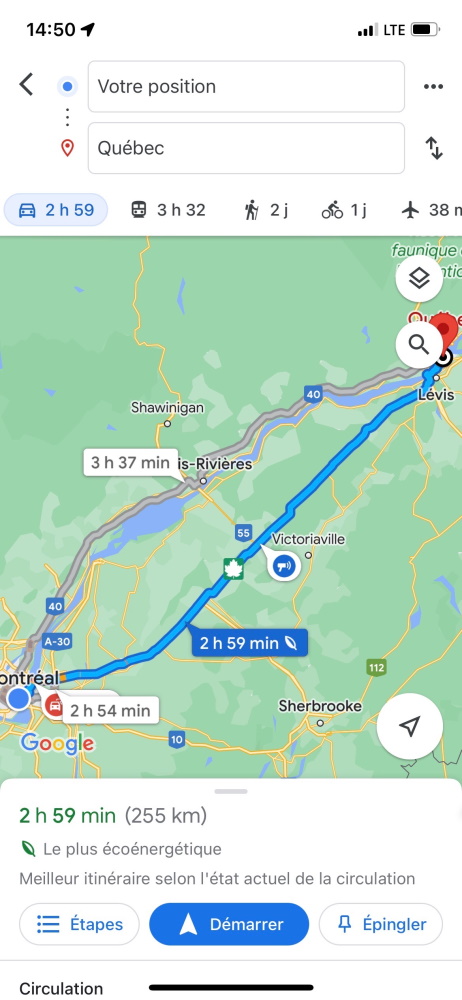
2- Partager votre position
Quelqu’un vous attend à destination? Les navigateurs GPS permettent d’informer vos proches de votre arrivée.
Dans Google Maps, cliquez sur la zone blanche au bas de l’écran une fois la navigation lancée, puis sélectionnez Partager la progression sur le trajet et indiquez à quel contact vous souhaitez envoyer cette information. La personne aura alors accès à votre position GPS sur une carte pour toute la durée de votre déplacement.
Vous pouvez aussi partager votre position à partir de l’écran d’accueil de Google Maps, en cliquant sur le point bleu qui marque votre position. Le partage s’arrête alors non pas à la fin du trajet, mais plutôt après un temps défini (une heure, par exemple).
Notons que Waze et Plans d’Apple offrent des options similaires. Dans le cas d’Apple toutefois, celle-ci ne permet que d’indiquer votre heure d’arrivée estimée, et non de vous faire suivre à la trace.
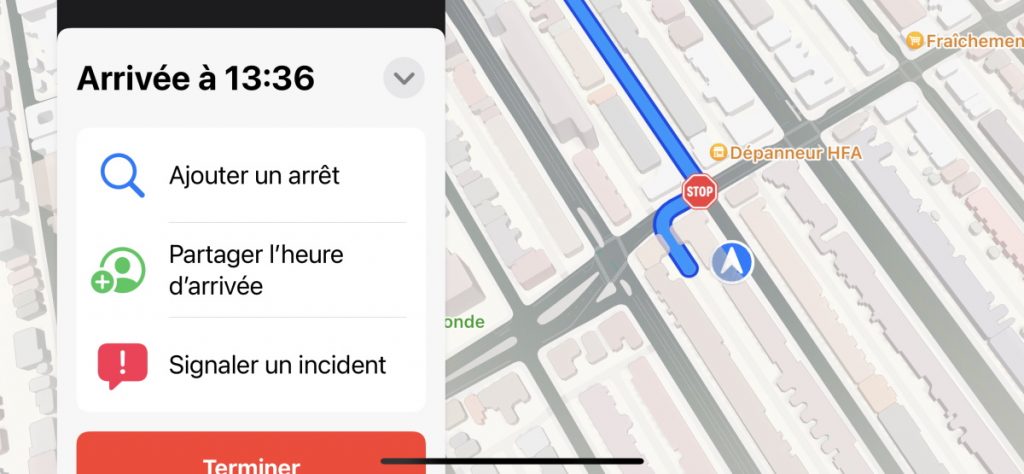
3- Rechercher le long de l’itinéraire
Chercher un restaurant dans une ville précise est facile. Mais sur la route, il arrive qu’on ne sache pas exactement où l’on souhaite manger, et peut-être qu'il vaut la peine de rouler un 100 km de plus pour s’attabler à un établissement qui correspond mieux à nos goûts. Dans Google Maps, toujours à partir du menu une fois la navigation lancée, sélectionnez l’option Rechercher le long de l’itinéraire pour trouver un endroit où arrêter sur votre chemin.
Notons que cette fonctionnalité (comme plusieurs autres dans ce guide) est exclusive à Google Maps pour l’instant.
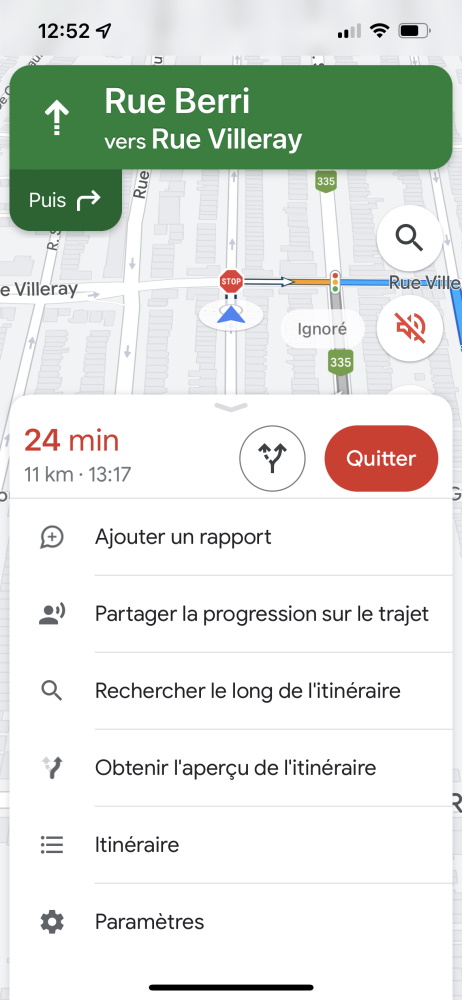
4- Prévoir l'état de la circulation
Google Maps permet de connaître l’état de la circulation routière, mais aussi d’estimer celle à venir. Entrez votre destination et cliquez sur le bouton Itinéraires. Au lieu de sélectionner Démarrer comme vous le faites habituellement, faites défiler l’écran pour afficher un graphique illustrant la circulation à venir. Vous pourrez rapidement voir l’état de la circulation prévu lors des deux prochaines heures, ce qui pourrait vous permettre de devancer ou de retarder votre départ au besoin.
Waze offre une fonctionnalité similaire, mais encore plus complète, accessible lorsque vous appuyez sur «Plus tard» plutôt que sur «Aller» au moment de choisir votre destination.
5- Sauvegarder la position de votre stationnement
Dans Google Maps, à partir de l’écran d’accueil, cliquez sur le point bleu qui identifie votre position et sélectionnez Définir comme place de stationnement pour ajouter un repère sur la carte. Celui-ci s’effacera automatiquement une fois que vous aurez quitté cet emplacement.
Notons que Plans permet aussi d’ajouter des repères sur la carte, mais que ceux-ci doivent ensuite être retirés manuellement.
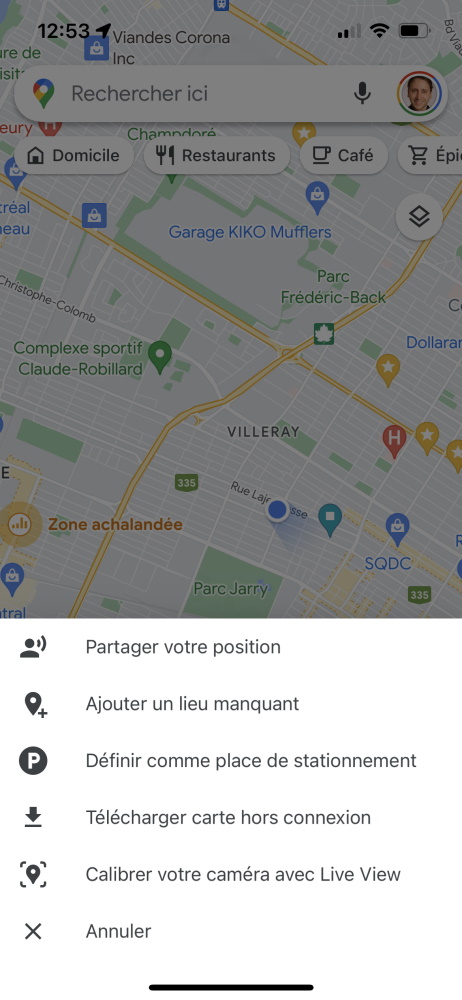
6- Savoir à l’avance s’il y a du stationnement
Une fois que vous avez cliqué sur Itinéraires dans Google Maps, mais avant d’avoir lancé la navigation, un signe P bleu s’affiche au bas de l’écran, juste après la durée prévue du trajet sélectionné. L’information qui l’accompagne (moyen, limité, etc.) indique la quantité de places de stationnement disponibles à destination.
7- Créer des listes
Créer des listes permet de rassembler dans Google Maps tous les endroits que vous souhaitez visiter lors d’un voyage. Avant de vous rendre à Paris, par exemple, notez dans Maps tous les cafés, restos, boutiques et musées que vous aimeriez découvrir. Quand vous aurez une heure de libre une fois sur place, vous pourrez rapidement savoir si certains de ces lieux sont à proximité de l'endroit où vous êtes. Pour créer une liste, cliquez sur l’onglet Enregistré au bas de l’écran d’accueil, puis sur Nouvelle liste.
8- Planifier vos déplacements en fonction de l’affluence
Avec Google Maps, recherchez le lieu que vous souhaitez visiter et faites défiler l’écran vers le bas avant de sélectionner votre itinéraire. La section Heures d’affluence indique notamment l’achalandage en direct dans l’établissement, mais vous pouvez aussi voir les moyennes habituelles en fonction de l'heure pendant la journée et lors des autres journées de la semaine en glissant le graphique vers la gauche ou la droite.
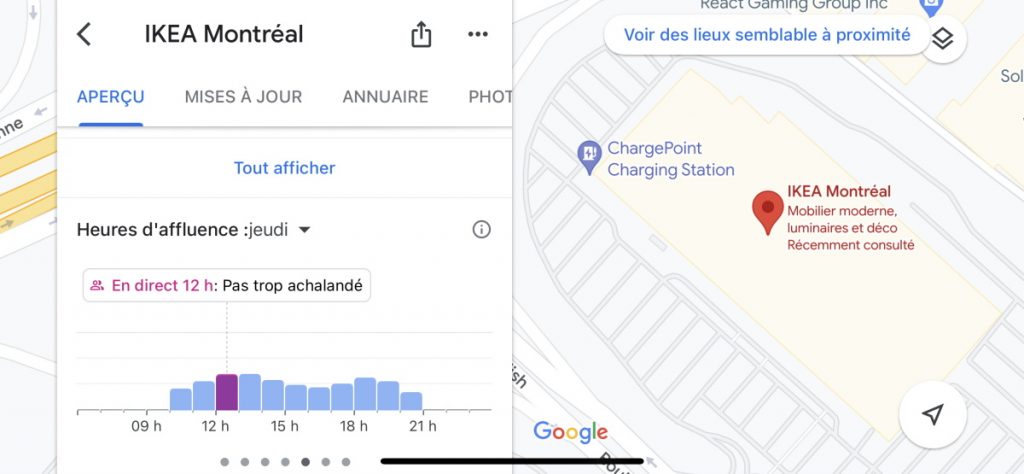
9- Ajouter des arrêts
La plupart des logiciels de navigation GPS permettent d’entrer plusieurs arrêts à l’avance dans votre itinéraire afin, par exemple, de planifier dès le départ un arrêt pour faire le plein ou casser la croûte.
Dans Plans, vous devez lancer la navigation, puis cliquer sur la flèche vers le haut au bas de l’écran et choisir le bouton Ajouter un arrêt.
Avec Google Maps, vous devez plutôt planifier l’arrêt avant de partir, après avoir cliqué sur le bouton Itinéraires, en sélectionnant l’option Ajouter un arrêt, accessible en cliquant sur les trois petits points en haut à droite de l’écran.
10- Essayer d’autres logiciels
Peu importe votre logiciel de prédilection, essayez d’autres services pour découvrir lesquels vous conviennent le mieux, et ce, dans différents contextes.
Google Maps se démarque notamment du lot pour la planification des itinéraires, mais Plans d’Apple offre une interface plus agréable sur la route. Waze se démarque quant à lui en affichant où sont positionnées les voitures de police avec radars en bordure des autoroutes, et en offrant des trajets qui sortent un peu plus des sentiers battus pour éviter la circulation.